在windows10系统中steam还原游戏的方法
Steam是一个游戏整合下载平台,来自全球各地的玩家只需几秒钟时间即可下载游戏了。win10系统现在确实拥有更好的连接互联网,但由于体积庞大,下载游戏总是很痛苦。Win10系统备份和还原Steam游戏,那么该如何操作呢?接下来小编就会教大家在steam中还原游戏的方,希望大家会喜欢。
在win10系统中steam还原游戏的方法:
启动win10版本的Steam游戏客户端
在顶部的菜单栏中找到 库 功能
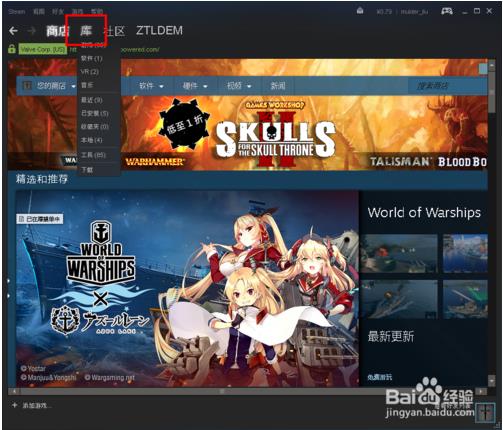
进入我们的游戏库
我这里已巫师3为例说明
在steam客户端的左上角,找到 Steam
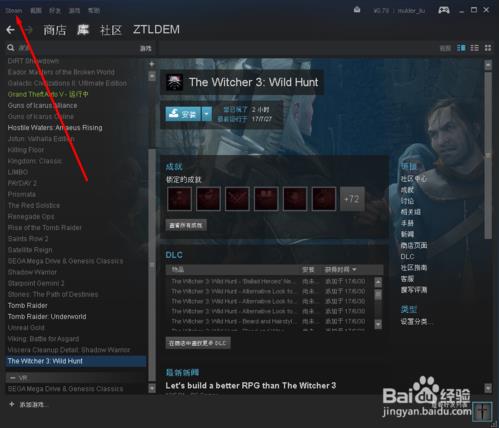
单击Steam 在弹出的菜单中找到 备份及恢复游戏
在弹出的窗口中,可以看到有2个选项
我们选择恢复之前的备份
点 下一步
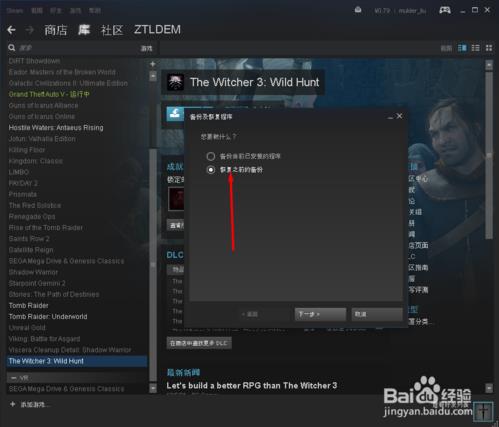
在弹出的窗口中,选择要恢复游戏文件所在的目录
我们找到巫师3游戏的备份目录
选择这个目录
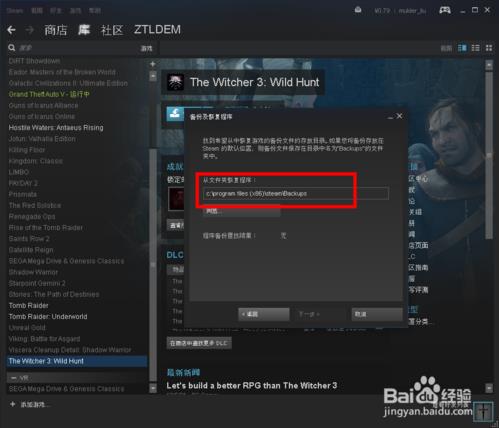
[!--empirenews.page--]
目录选择好后,继续下一步
紧接着会弹出恢复游戏的详细信息窗口
以及要安装的游戏的位置
配置好安装位置后,点下一步
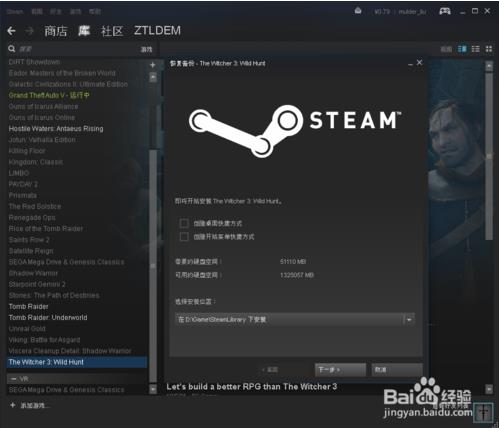
在恢复之前,还会要我们同意游戏的协议
点同意就好了
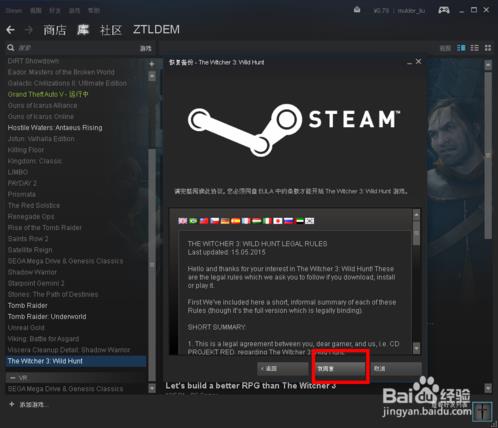
接下来就是等待了
会先给游戏分配安装的空间
巫师3游戏有57个G,已经是很大了,所以需要的时间会长一些
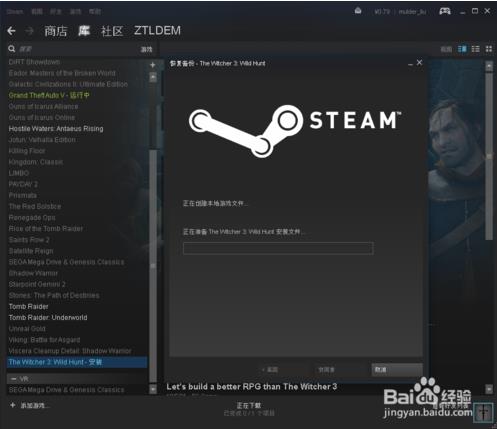
等进度条走完之后,会给出提示,游戏已经恢复完成
在进入库中就可以发现,之前的安装已经变为了启动
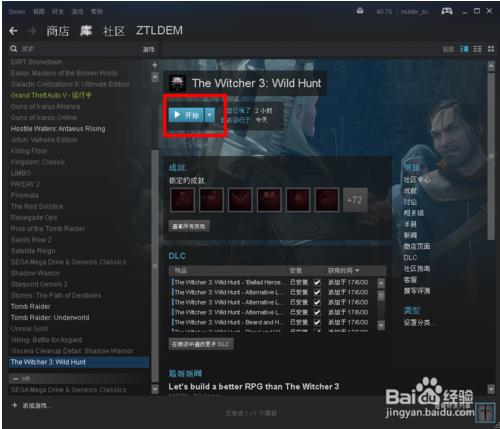
以上介绍的内容就是关于在win10系统中steam还原游戏的具体操作方法,不知道大家学会了没有,如果有需要的朋友可以按照小编介绍的方法进行操作设置,希望可以帮助大家解决问题,谢谢!!!!了解更多的教程资讯请关注我们系统天地网站~~~~









